
O aplicativo não está disponível em seu país? Conserte com 4 soluções

“Estou no Canadá e sou titular do tipo exato de plano que os desenvolvedores pretendiam que o aplicativo gerenciasse. No entanto, recebo a mensagem ‘não disponível em seu país’, o que é completamente absurdo dadas as circunstâncias. devo fazer?"
- Da comunidade do Google
Você já tentou baixar um aplicativo e foi recebido com a mensagem frustrante: “Este aplicativo não está disponível em seu país”? Este é um problema comum causado por restrições geográficas definidas por desenvolvedores de aplicativos ou regulamentações regionais. Felizmente, existem vários métodos eficazes para contornar essas restrições e acessar os aplicativos necessários, independentemente da sua localização. Neste artigo, exploraremos por que os aplicativos podem não estar disponíveis em determinadas regiões e forneceremos soluções passo a passo para corrigir esse problema.
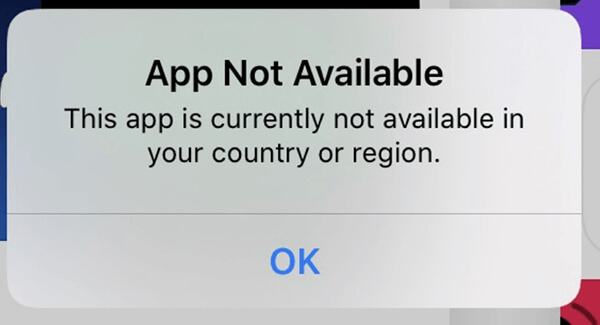
Vários motivos podem explicar por que este aplicativo não está disponível em sua região:
Como faço para corrigir este item que não está disponível no meu país? Mostraremos 4 soluções eficazes para resolver esse problema.
Uma das maneiras mais diretas de resolver o problema de “o aplicativo não está disponível em seu país” é ajustar manualmente as configurações de país/região da Google Play Store. Este método é simples, mas esteja ciente de que diferentes plataformas de dispositivos podem ter etapas variadas. Aqui estão guias específicos para Android e iPhone:
Passo 1. Abra o aplicativo Google Play Store.
Passo 2. Toque na foto do seu perfil no canto superior direito e selecione "Configurações".
Passo 3. Navegue até "Geral" > "Preferências de conta e dispositivo".
Passo 4. Localize a seção “País e perfis”. Se for elegível, você verá a opção de mudar para um país diferente.
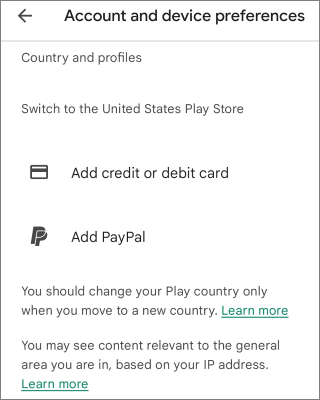
Etapa 5. Siga as instruções para adicionar uma forma de pagamento do novo país. Reinicie a Play Store para ver os aplicativos disponíveis na região selecionada.
Observação: você só pode alterar a região da Play Store uma vez por ano.
Passo 1. Abra o aplicativo Ajustes no seu iPhone.
Passo 2. Toque em "ID Apple" > "Mídia e compras" > "Ver conta".
Passo 3. Selecione “País/Região” e toque em “Alterar País ou Região”.

Passo 4. Escolha o país desejado e concorde com os termos e condições.
Passo 5. Clique em “Concordo” no canto superior direito e clique novamente em “Concordo” para confirmar.
Passo 6. Selecione uma forma de pagamento, insira suas novas informações de pagamento e endereço de cobrança e clique em “Avançar”. Você deve inserir uma forma de pagamento válida aplicável ao novo país ou região.
Observação: antes de atualizar sua localização, você deve gastar o saldo da sua conta, cancelar suas assinaturas e obter uma forma de pagamento para o novo país ou região.
Uma ferramenta de alteração de localização como o Location Changer pode falsificar sua localização GPS , fazendo parecer que você está em um país diferente. Este método é ideal para aplicativos que dependem de restrições baseadas em GPS, garantindo acesso contínuo a serviços específicos de localização. Basta seguir as etapas descritas no tutorial abaixo para alterar a localização do seu telefone e resolver facilmente o problema de “aplicativo não disponível em seu país”.
Por que escolher o Trocador de localização?
Como faço para corrigir um aplicativo não disponível em meu país?
01 Baixe, instale e inicie o software em seu computador. Em seguida, clique no ícone "Começar" na página inicial.

02 Conecte seu smartphone ao computador. Para dispositivos Android , certifique-se de que a depuração USB esteja ativada e, para iPhones, toque para confiar neste computador. Uma vez conectado, você será direcionado para a interface de seleção de modo, onde poderá escolher o modo que deseja usar.

03 Selecione o terceiro botão denominado "Modo Teletransporte" no canto superior direito. Escolha uma região onde o aplicativo seja compatível e clique em “Mover”. A localização do seu dispositivo será atualizada para a região selecionada, permitindo que você acesse aplicativos com restrição regional.

Tirar partido de uma Rede Privada Virtual (VPN) é outra estratégia eficaz para resolver o problema da “aplicação não disponível na sua região”. Uma VPN ajuda a contornar as restrições geográficas, roteando sua conexão com a Internet através de servidores em diferentes regiões, mascarando assim sua localização real. Com uma VPN confiável, você pode acessar a Play Store como se estivesse em uma área onde o aplicativo desejado está disponível. No entanto, alguns aplicativos podem bloquear o uso da VPN ou restringir o acesso mesmo quando uma VPN está ativa. Veja como funciona:
Passo 1. Baixe e instale um aplicativo VPN confiável, como NordVPN, ExpressVPN ou Surfshark.
Passo 2. Abra o aplicativo VPN e conecte-se a um servidor localizado no país desejado.

Passo 3. Limpe o cache da sua app store:
Passo 4. Abra a app store e procure o aplicativo desejado.
A maioria dos aplicativos disponíveis na Play Store pode ser adquirida em outro lugar na forma de APKs. Para usuários Android , baixar o arquivo APK do aplicativo de um site de terceiros é outra opção:
Passo 1. Visite um site APK confiável, como APKMirror ou APKPure.
Passo 2. Procure o aplicativo que deseja baixar.
Passo 3. Baixe o arquivo APK para o seu dispositivo.
Passo 4. Ative a instalação de aplicativos desconhecidos em seu dispositivo: vá em "Configurações" > "Segurança" > "Fontes desconhecidas" e selecione o navegador ou gerenciador de arquivos que você usou para baixar o APK.

Passo 5. Abra o arquivo APK e siga as instruções de instalação.
Nota: Tenha cuidado ao baixar arquivos APK, pois alguns podem conter malware. Sempre use fontes confiáveis.
O problema “Aplicativo não disponível em seu país” pode ser frustrante, mas com os métodos descritos acima, você pode facilmente contornar as restrições regionais e acessar os aplicativos necessários. Cada método tem seus prós e contras:
Dentre eles, o Location Changer se destaca como uma solução segura e eficiente para acesso a aplicativos com restrição regional. Experimente hoje e aproveite acesso irrestrito aos seus aplicativos favoritos.
Artigos relacionados:
Como mudar de país na Google Play Store em 3 métodos fáceis
Como alterar a localização do Spotify [um guia completo para acessar conteúdo global]
Como corrigir aplicativos que não são atualizados na Google Play Store [100% eficaz]
10 truques eficazes para corrigir o problema de aplicativo não instalado no Android